從充電集線器到 PC、家用電器和 Raspberry Pi,通用串行總線 (USB) 名副其實無處不在。但是,USB 有超過 10 種不同的版本、大量的連接器以及各種傳輸速率和充電功能,它也是一套廣泛的標準,如果您不知道自己需要什么,可能會感到困惑。
如果您查看最好的游戲筆記本電腦或最好的游戲 PC之一的規格表,您可能會看到它列出了一個 USB4 端口、一個 USB 3.2 Gen 2 端口和兩個 USB 2 端口。但這一切意味著什么,你能期望從每一個中得到什么?我們提供的答案可幫助您了解每種類型的 USB 可以做什么。
USB 版本、版本名稱和速度
如果您使用 USB 傳輸數據,而不僅僅是充電,最重要的是要知道您的連接速度。因為,為了以高達 10 Gbps 的速度將文件復制到外部 SSD,您需要鏈中的每個鏈接來支持該速度:主機 PC、電纜和驅動器本身。
如果每個 USB 端口和產品上都寫有最高速度,或者至少在規格表上,那就太好了。事實上,這也是運行 USB 的 USB-IF(USB 實施者論壇)所希望的。該組織最近引入了一種新的命名約定,將每個 5 Gbps 或更快的端口列為 USB 5 Gbps、USB 10 Gbps、USB 20 Gbps 或 USB 40 Gbps,而不使用版本號。獲得 USB-IF 認證的 USB 產品的制造商會獲得帶有 USB 速度編號的徽標,他們可以在其包裝上使用這些編號。
但是,大多數 USB 設備都沒有經過官方認證過程。即使某些東西通過了認證,您仍然很有可能會看到它以數字版本號(例如 USB 3.2)而不是速度來宣傳。您可能還會看到列出的 USB 產品為 Hi-Speed USB、SuperSpeed USB、SuperSpeed USB 10 Gbps 或 SuperSpeed USB 20 Gbps。然而SuperSpeed 名稱已被棄用,但仍出現在某些包裝和營銷材料上。
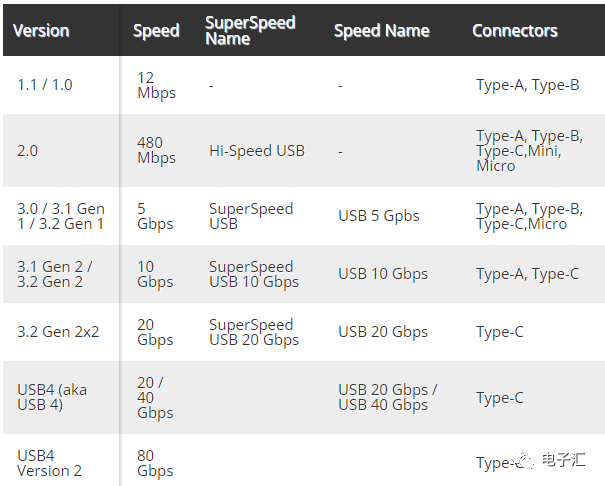
USB 3.x 的版本非常多,但是,需要知道的重要一點是,USB 3、3.1 和 3.2 都是相同的 5 Gbps 連接,當您在版本之后看到 Gen 2 時會跳到 10 Gbps,當您在名稱中看到 Gen 2x2 時會跳到 20 Gbps。
USB 連接器
您可能會在設備上看到超過六種常見的 USB 連接器。其中一些連接器在某些類型的設備上更為常見。
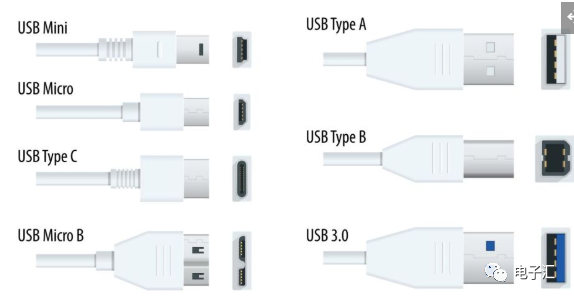
USB A 型
追溯到 1990 年代,USB-A 連接器是第一個并且仍然是使用最廣泛的 USB 連接器。它是矩形的、扁平的,并且只能以一個方向插入計算機,如果您要插入看不到的端口,這可能會很麻煩。您會在大多數外圍設備和計算機上找到 USB Type-A 端口,除了一些太薄而無法支持的超極本。USB Type-A 連接器可能支持 5 或 10 Gbps 種類的 USB 1.1、USB 2 或 USB 3.x,但這完全取決于設備或電纜支持的內容。USB 3.x 端口有時是藍色的,而那些達到 10 Gbps 的端口有時是紅色的。
USB B 型
USB-B 主要用于最大的外圍設備,例如打印機。它也可以在內置 USB 集線器的 USB 集線器或顯示器上找到,盡管 B 端口始終是將該集線器/顯示器連接到您的 PC 的電線的一部分。
Mini USB
Mini USB 在世紀之交與 USB 2.0 規范一起首次出現,現在已成為過去,已被 micro USB 取代。您可能仍會在一些較舊的游戲控制器或數碼相機上看到 mini USB。從技術上講,mini USB Type-A 和 mini USB Type-B 都有,但你只可能在野外看到 mini USB Type-B。
Micro USB
盡管 USB-C 是一種更新、更好的連接器,尺寸大致相同,但您仍然會在大量設備上看到微型 USB,從廉價的 Android 平板電腦到 Raspberry Pi、微控制器、數碼相機、移動電源和智能家居設備。從技術上講,micro USB Type-A 和 Type-B 都有,但你只會看到 Type-B。
USB Type-C
今天出貨的大多數新電腦都至少有一個 USB-C 端口(有些還有更多)。這些電纜上的插頭呈橢圓形,與任何其他 USB 連接器不同,無論您使用哪個方向插入它們都無關緊要。
USB-C 線纜可以傳輸數據、視頻和電源(最高 240 瓦),但并非每條線纜都支持所有這些功能,因此您需要查看規格。許多新的鍵盤、鼠標以及幾乎所有新的智能手機和平板電腦都帶有板載 USB-C 連接器。
USB 電源標準
除了 Apple 的 iPhone,幾乎所有移動設備都通過 USB 充電。您還可以通過 USB 連接為任何最好的超極本或最好的便攜式顯示器供電。但并非所有 USB 端口和電纜都能提供相同功率的充電。
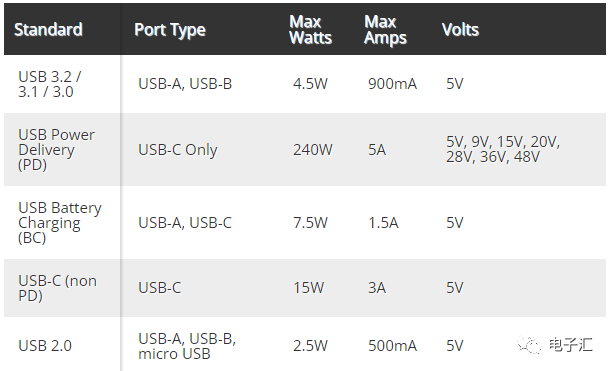
一些最新的 USB 設備實際上可能在其包裝上有一個標志,說明它們可以輸出多少功率,但目前這種情況并不常見。大多數現代手機充電器和所有筆記本電腦充電器都使用某種 USB PD,但并非所有 USB-PD 設備都具有相同的最大功率,因此請務必檢查充電器和電纜。對于筆記本電腦,60W 是最常見的最小值,而超過 100W 的則不太常見,因為這是一個較新的標準。
USB 視頻
DisplayPort 替代模式(Alt 模式)是另一種簡化現代 PC(尤其是筆記本電腦)布線的方法。借助 DisplayPort 替代模式,USB-C 電纜可以傳輸非 USB 信號。在 DisplayPort Alt Mode 的情況下,計算機可以通過 USB-C 電纜傳輸 DisplayPort 信號。
雖然這對于臺式機來說可能不是什么大問題,但對于筆記本電腦來說卻是一個很大的優勢。USB-C 端口在物理上比 HDMI 或 DisplayPort 小,因此能夠在保持筆記本電腦尺寸較小的同時傳輸 DisplayPort 信號對于 PC OEM 來說是一個福音。
不幸的是,您通常無法僅通過查看筆記本電腦的 USB-C 端口來判斷它是否可以傳輸視頻。您需要閱讀計算機的說明手冊或規格表,或者您可以進行實驗。
筆記本電腦上最新的 USB4 端口可以利用 DisplayPort Alt Mode 2.0,它可以在 60 Hz 下以高達 8K 的分辨率運行,并使用 HDR10 顏色。雖然 USB4 本身只能傳輸 40 Gbps 的數據,但該端口可以發送 80 Gbps 的 DisplayPort 數據,因為它只向一個方向發送所有數據,因此可以接管所有 8 個通道。
您還可以從 USB 3.x 甚至 2.0 Type-A 端口輸出視頻,等等。盡管 Type-A 上沒有 USB alt 模式之類的東西,但仍有許多使用 DisplayLink 技術的擴展塢和便攜式顯示器。安裝正確的驅動程序后,您的計算機將壓縮視頻并通過標準 USB 信號將其發送到擴展塢。
USB 電纜和向后兼容性
USB 的優點之一是它的向后兼容性。您可以使用全新的 USB 20 Gbps SSD 并將其插入 1999 年的 USB 1.1 端口,它可能會工作。但是,任何連接的速度都與其最慢的部分一樣快。因此,如果您將 USB 40 Gbps 驅動器連接到計算機上的 USB 40 Gbps 端口,但您使用的電纜只能支持 USB 5 Gbps,那么您將只能獲得 5 Gbps。
購買 USB 電纜時,尋找最大額定速度尤為重要。您可以找到許多兩端使用 USB-C 并提供 60 瓦充電功率的電纜,但只能以 USB 2.0 速度 (480 Mbps) 傳輸數據。
USB的歷史
在這一點上很難相信,但通用串行總線 (USB) 已經存在了二十多年。USB 的起源可以追溯到 1990 年代中期,從 1996 年推出的 USB 1.0 規范開始。隨后是 1998 年的 USB 1.1、2001 年的 USB 2.0 和 2008 年的 USB 3.0。在 USB 2.0 發布二十年后,USB4 版本 2.0于 2022 年底發布,進一步提升了連接外圍設備的速度。
USB 1.0/1.1 (1996 - 1998)
USB 出現的時候,計算機背面的各種端口都在爭奪我們的注意力。不僅有多個串行端口,而且還有一個并行端口(用于打印機)和用于鼠標和鍵盤的 PS/2 連接器。如果您玩游戲,您的控制器需要一個游戲端口,并且在商業環境中通常會看到用于外部存儲的 SCSI 連接器。
USB 被開發為所有這些端口的“通用”替代品,通過使用通用連接器來簡化我們連接設備的方式。
USB 1.0 于 1996 年首次亮相,帶有我們熟悉的 Type-A 連接器,直到今天仍然存在。USB 1.0 標準提供 1.5 Mbps 的“低速”信號傳輸速率或 12 Mbps 的“全速”信號傳輸速率。新生標準 USB 1.1 的第一個修訂版于 1998 年問世。
USB 2.0 (2000)
隨著 2000 年 USB 2.0 標準的推出,USB 的采用真正開始加速,該標準將最大信號速率大幅提高到 480 Mbps,并獲得了“高速”的綽號。
我們還看到了帶有 USB 2.0 的 USB On-The-Go 規范的引入,該規范允許具有基于 USB 的連接器的智能手機和平板電腦托管其他 USB 設備。例如,您可以將鼠標、USB 拇指驅動器或數碼相機插入三星平板電腦或 Google Pixel 手機的 USB 端口。
USB 3.0 / 3.1 / 3.2 (2008 / 2013 / 2017)
2008 年,USB-IF 推出了 USB 3.0,它以 5 Gbps 的速度運行,與之前的 USB 2.0 相比,吞吐量提高了大約 10 倍。即使在今天,這也是大多數設備支持的最高速度。事實上,大多數外圍設備只需要 USB 2.0 速度。
然而,USB-IF 在 2013 年推出 USB 3.1 后,在 2013 年又將速度提升了一個檔次,信號速率再次翻倍至 10 GBps。最初的 5 Gbps 速度被重命名為 USB 3.1,而 USB 3.1 Gen 2 指的是 10 Gbps 速率。
USB-C 于 2014 年推出,但連接器跨版本,因為您可以擁有一個僅以 2.0 速度運行的 USB-C 端口,或者一個以 20 甚至 40 Gbps 的速度運行的 USB-C 端口。
隨著 2017 年 USB 3.2 的推出,我們又看到了另一個 10 GBps 層和一個更快的 20 Gbps 層,兩者都具有雙通道功能。正是在這個時候,USB-IF 決定將所有 3.x 規范集中在 USB 3.2 下,因此 USB 3.2(無 Gen 或 Gen 1)為 5 Gbps,USB 3.2 Gen 2 為 10 Gbps,USB 3.2 Gen 2x2 為 20 Gbps . 之所以稱為 Gen 2x2,是因為它使用兩個 10 Gbps 通道。
USB4
USB4 于 2019 年宣布為 USB 標準的下一個演變,并且僅使用 USB-C 連接器(而不是傳統的 USB-A 連接器)提供。它可以以 20 或 40 Gbps 的速度運行,后者相當于 Thunderbolt 3 或 Thunderbolt 4,因為 USB4 可以與 Thunderbolt 兼容。
使用雙組四個雙向通道傳輸數據。
添加了 DisplayPort Alt Mode 2.0,支持 60 Hz 的 8K 分辨率和 HDR10 顏色。DisplayPort 2.0 可以使用高達 80 Gbps 的速率,因為所有八個數據通道都可用于將一個方向的方向發送到顯示器。
USB4 2.0 版于 2022 年夏季首次發布。與上一代飛躍一樣,USB4 2.0 版再次將帶寬翻倍,這次從 40 Gbps 提高到 80 Gbps。這甚至是 40 Gbps 上限的 Thunderbolt 4 速度的兩倍。
這些 80 Gbps 速度是使用現有的 40 Gbps 無源電纜或新的有源 USB Type-C 電纜實現的,這些電纜明確額定為更高的速度。USB 3.2 數據隧道現在能夠超過 20 Gbps,并且 USB4 版本 2.0 也符合最新的 PCIe 和 DisplayPort 標準。鑒于向后兼容性一直是 USB 接口的一個標志,USB4 版本 2.0 與除Thunderbolt 3 之外的所有可追溯到 USB 2.0 的早期版本兼容。
審核編輯:郭婷
-
連接器
+關注
關注
98文章
14568瀏覽量
136759 -
usb
+關注
關注
60文章
7959瀏覽量
265048 -
集線器
+關注
關注
0文章
388瀏覽量
39529
原文標題:解讀所有USB的規格和版本號
文章出處:【微信號:電子匯,微信公眾號:電子匯】歡迎添加關注!文章轉載請注明出處。
發布評論請先 登錄
相關推薦
怎么加上.bin文件的版本號?
請問APP版本號如何設置才有效?
【求助】請問怎么獲取安裝程序的版本號?
想問下這是什么庫的版本號,4個字節的版本號分別是什么
請問mcfw有版本號嗎?
intel圖形驅動程序版本號不對
ARM的幾種版本號
安裝后的應用程序獲取版本號
Android O版本號經谷歌官方確認:Android 8.0
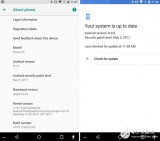




 USB所以規格和版本號的解讀
USB所以規格和版本號的解讀










評論